0
Windows 7'de DNS nasıl değiştirilir? aşağıda resimli olarak anlatılmıştır.
Aşağıdaki pratik bilgide DNS olarak Google DNS sunucuları kullanılmıştır.
DNS nedir? Neden DNS sunucuyu değiştirme gereği duyarım?
0
NS (Domain Name System, Alan Adı Sistemi) nedir?
Internet üzerindeki sunucular IP denilen bir tür adrese sahiptir. Örneğin uzmanim.net 37.148.208.103 ip adresine sahiptir.
Kullandığınız bilgisayarlar daha doğrusu internete erişen cihazlar IP adresleri üzerinden iletişim sağlarlar. DNS sistemi uzmanim.net gibi alan adı ile 37.148.208.103 Ip adresini eşleştirmek ile görevli bir sistemdir. Eğer DNS sistemi olmasaydı uzmanim.net'e girebilmek için tarayıcınıza 37.148.208.103 IP adresini yazmanız gerekecekti.
IP adresinin akılda tutulması oldukça zordur. Bu sebepten alan adları işimizi kolaylaştırır. Siz tarayıcınızın adres satırına uzmanim.net yazdığınızda DNS sunucu siz farkında olmadan bunu IP adresine çevirir ve IP adresi ile iletişime geçer.
Neden DNS değiştirmem gerekebilir?
Internet servis sağlayıcılar, Turk Telekom, Superonline gibi, zaman zaman içerik filtreleme işlemlerini DNS sunucular üzerinden yaparlar. Yani siz bir siteye erişmek istersiniz, bu site internet servis sağlayıcınız tarafından erişime kapatılmış ise o siteye erişemezsiniz. İnternet servis sağlayıcıların en kolay sansürleme yöntemi DNS sunucu üzerinden gerçekleşir. Bu durumda siz DNS sunucunuzu değiştirebilirsiniz.
Normal bir ADSL internet kullanıcısı ADSL modemini açtığında IP adresi, DNS sunucu bilgisi gibi bilgiler otomatik olarak internet servis sağlayıcınız tarafından modeminize gönderilir. Bilgisayarınız bu bilgiler ile internete erişir.
DNS bilgisini değiştirebilmek mümkündür.
Windows 7'de DNS nasıl değiştirilir?
Windows 7 işletim sisteminde diğer Windows işletim sistemlerinden farklı olarak Başlangıç ekranı denilen bir karşılama ekranı vardır. Bu ekranda iken şu işlemleri yapın.
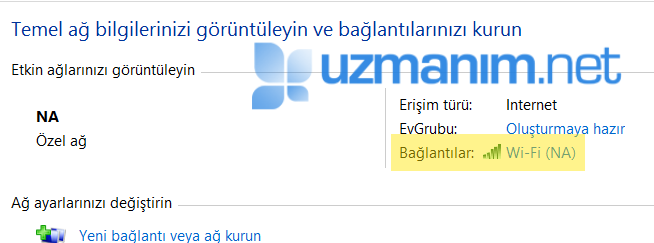

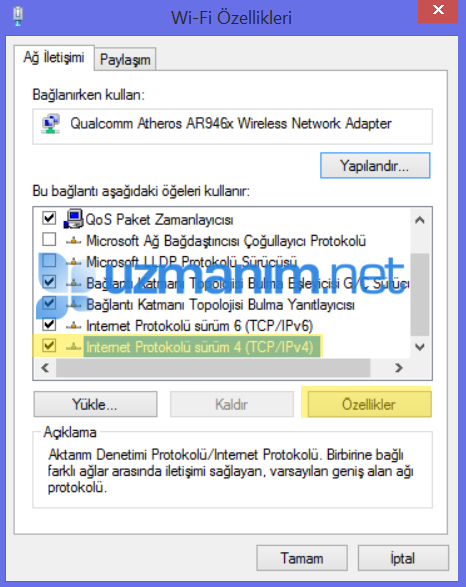
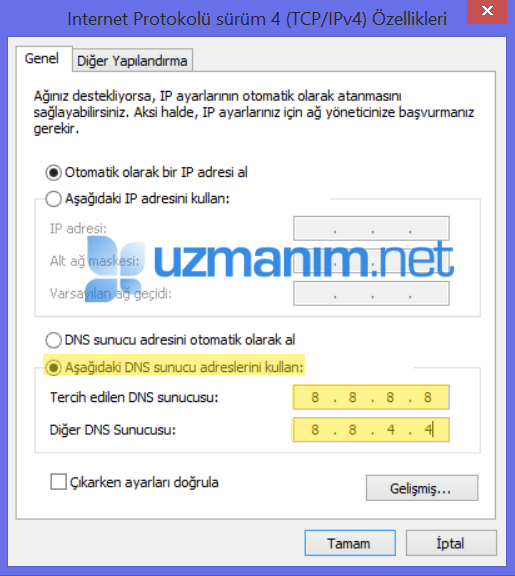
Bu DNS sunucuları Google'a aittir ve güvenilirdir. Google'ın ücretsiz DNS sunucularını Windows 7'de güvenle kullanabilirsiniz.
Google DNS haricinde alternatif başka DNS sunucları aşağıdaki linkten öğrenebilirsiniz.
En iyi ücretsiz DNS sunucular hangileridir?
Cevap yazabilmek için üye girişi yapmalısınız.
Eğer uzmanim.net üyesiyseniz giriş yapabilirsiniz: üye girişi yap
uzmanim.net'e üye olmak çok kolaydır: hemen kayıt ol